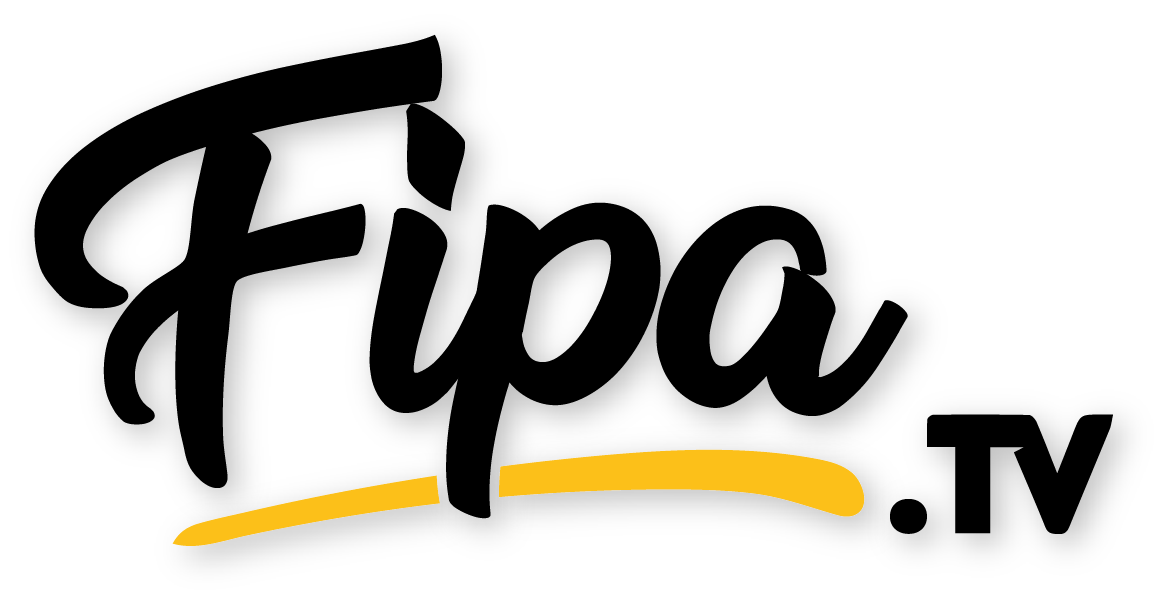Malheureusement, de nombreux utilisateurs se sont plaints récemment d’une situation où Hulu continue de geler. Le pire, c’est que ce n’est pas un problème ponctuel. L’application gèlerait constamment, ce qui rendrait le visionnage de films et d’émissions de télévision assez frustrant.
Alors, pourquoi l’application Hulu continue-t-elle de geler ? Le problème le plus courant que nous avons trouvé à partir de nos recherches et de nos expériences personnelles est un problème avec le fournisseur d’accès à Internet.
Dans ce cas, Hulu essaie de fournir du contenu dans un format de haute qualité, mais la vitesse de votre connexion Internet est lente, ce qui entraîne une limitation et éventuellement un gel des images.
Mais ce n’est pas le seul problème. Il existe de nombreuses autres causes potentielles du problème de blocage que nous avons soulignées ci-dessous. Nous avons expliqué comment vous pouvez les corriger afin que vous reveniez à la diffusion de votre contenu préféré en un rien de temps.
Contenu
Pourquoi Hulu continue-t-il de geler ?
En fonction de votre appareil, de l’endroit où vous utilisez Hulu et de nombreux autres facteurs, les raisons peuvent varier. Mais les raisons les plus courantes sont :
- Votre connexion Internet est instable ou lente
- Problèmes avec votre appareil de diffusion en continu
- Un problème avec votre réseau Wi-Fi
- Votre application Hulu est obsolète ou fonctionne mal
- Votre routeur fonctionne mal
- Un problème avec le cache de votre navigateur
Le gel se produit souvent lorsque vous êtes au milieu d’un contenu en streaming ou lorsque vous lancez un nouveau flux pour la première fois. Vous remarquerez peut-être également que Hulu se fige après la diffusion de publicités à quelques rares occasions.
Comment puis-je réparer Hulu quand il continue de geler ?
Que vous utilisiez Samsung TV, Android, iOS, Roku, un navigateur Web, Apple TV ou tout autre service de streaming, suivez ces solutions pour résoudre les problèmes de mise en mémoire tampon sur Hulu.
1. Vérifiez la vitesse de votre connexion Internet

Internet lent est la raison la plus courante pour laquelle Hulu continue de mettre en mémoire tampon ou même de ne pas se charger du tout. Cela peut également causer un problème où Hulu se fige, mais le son continue de jouerou vice versa.
À moins que vous ne passiez à une connexion Internet fiable avec de bonnes vitesses, les problèmes de mise en mémoire tampon sont quelque chose que vous devrez peut-être gérer lors de l’utilisation de Hulu.
Vous pouvez vérifier vos vitesses Internet en exécutant un test de vitesse et en comparant les résultats avec les recommandations de vitesse Internet de Hulu. Utilisez speetest.com ou Fast.net à cette fin.
Hulu recommande au moins 3,0 Mbps pour la bibliothèque de streaming, 8,0 Mbit/s pour les flux Hulu Live, et 16,0 Mbit/s pour le contenu 4K.
Alternativement, vous pouvez réduire la qualité vidéo afin de diffuser avec aussi peu que 1,5 Mbps.
2. Déconnectez-vous et reconnectez-vous
Une autre façon de résoudre le problème dans certains cas consiste à vous déconnecter de votre profil, puis à revenir dans l’application Hulu. La bonne chose à propos de la déconnexion est qu’elle efface le cache de l’application.
Cela inclut les données stockées à partir d’émissions de télévision ou de chaînes fréquemment regardées que vous avez probablement enregistrées sous Mes affaires.
Un redémarrage réinitialisera le cache de l’application sur votre appareil, ce qui, espérons-le, résoudra le problème.
3. Redémarrez l’application Hulu
Ouvrez le menu des applications récemment utilisées sur votre appareil de streaming et fermez l’application Hulu.

Il est également important que vous fermer toutes les autres applicationss et programmes exécutés en arrière-plan, car l’un d’entre eux pourrait également être à l’origine du problème de blocage sur Hulu.
Donnez-lui quelques secondes avant de rouvrir l’application. Cela s’applique à tous les appareils de diffusion en continu.
4. Mettez à jour votre application Hulu
Les mises à jour améliorent les applications. Ils fixent problèmes et autres erreurs cela aurait autrement rendu l’expérience de streaming terrible. Une application obsolète pourrait être la raison pour laquelle Hulu continue de geler.
Dans ce cas, vous devez mettre à jour Hulu sur votre appareil. Pour mettre à jour l’application mobile sur Android ou iOS, ouvrez respectivement le Google Play Store et l’App Store, puis cliquez sur le bouton « Mettre à jour » qui apparaît à côté du nom de l’application.
Pour mettre à jour l’application sur Samsung Smart TV, appuyez d’abord sur le bouton d’accueil de la télécommande du téléviseur Samsung. Ensuite, accédez à l’application et sélectionnez l’icône de réglage en haut à droite de l’écran.
Sur la plupart des autres appareils, lancez les magasins d’applications et recherchez Hulu. Vous devriez trouver un bouton de mise à jour à côté de l’icône de l’application.
5. Désinstallez et réinstallez l’application
Avant de désinstaller l’application, assurez-vous d’avoir essayé la solution ci-dessus – mettre à jour l’application. Si vous exécutez la dernière mise à jour mais que vous rencontrez toujours des problèmes de mise en mémoire tampon, désinstallez et réinstallez Hulu.
Parfois, il est possible qu’un problème se soit produit lors de l’installation ou de la mise à jour de l’application, ce qui a entraîné un dysfonctionnement.
Pour l’application mobile, cliquez et maintenez sur l’application depuis l’écran d’accueil, et lorsque le menu déroulant apparaît, cliquez sur Désinstaller.
Vous pouvez également rechercher l’application sur le Play Store ou l’App Store, puis cliquer sur le bouton Désinstaller. Ensuite, donnez-lui quelques minutes avant de l’installer à nouveau.
6. Résoudre pourquoi Hulu ne fonctionne pas sur votre appareil
Parfois, si vous utilisez un Fire TV Stick, Roku et d’autres boîtiers de diffusion en continu, cela peut vous aider si vous résolvez les problèmes, car cela peut vous indiquer exactement où se trouve le problème et comment s’y prendre.
La plupart de ces appareils sont livrés avec leurs propres guides de dépannage. Cependant, les plus courants sont généralement :
- Redémarrage de l’appareil
- Déconnectez-le d’Internet, puis reconnectez-vous
- Basculer une connexion Internet de Wi-Fi à Ethernet et vice versa
- Éteignez l’appareil de diffusion en continu et attendez environ 30 secondes à une minute avant de redémarrer.
Parfois, il est utile de supprimer la chaîne Hulu de votre bibliothèque et de l’ajouter à nouveau.
7. Videz le cache de votre appareil

Cache est le nom des fichiers et des données stockés par l’application sur votre appareil en arrière-plan. Cela inclut vos préférences et des données sur toutes les vidéos que vous avez regardées.
Lorsque l’application Hulu a utilisé trop de mémoire cache sur votre appareil de diffusion en continu, elle peut se bloquer et se bloquer.
Si vous utilisez Hulu sur votre navigateur, vous pouvez vider le cache en suivant ces étapes simples :
- Clique sur le trois points verticaux dans le coin supérieur droit de l’écran.
- Cliquer sur Réglages.
- Faites défiler vers le bas de la page et sélectionnez Avancé. Un menu déroulant apparaîtra.
- Choisir Effacer les données de navigation de la liste.
- Cochez la case à côté du Image et fichiers en cache.
- Cliquer sur Tout le temps dans les options de plage de temps pour vous assurer que vous effacez tout
- Clique le Vider le cache bouton en bas à droite de l’écran
Si vous souhaitez vider le cache de l’application sur vos autres appareils :
- Ouvert Réglages et cliquez sur applications.
- Sélectionnez l’application dont vous souhaitez vider le cache ; dans ce cas, sélectionnez Hulu.
- Cliquer sur Stockage.
- Cliquer sur Vider le cache pour supprimer toutes les données stockées. Il peut également être utile d’effacer toutes les données associées à l’application en cliquant sur Effacer les données.
Le processus peut différer légèrement en fonction de l’appareil que vous utilisez.
8. Effectuez un cycle d’alimentation
Un cycle d’alimentation signifie éteindre l’appareil de diffusion en continu, Internet et tout ce qui y est associé. Vous devez également le débrancher de la source d’alimentation.
Donnez-lui quelques minutes, puis rebranchez-le et allumez-le. Vous devez ensuite lancer Hulu et vérifier si l’application fonctionne comme il se doit.
9. Vérifiez le nombre d’utilisateurs

Si trop de personnes essaient de diffuser à partir du même compte Hulu en même temps, cela peut se bloquer ou planter.
Hulu ne peut accueillir que deux personnes diffusant simultanément à partir du même compte sur différents appareils. Il dispose d’une fonction de localisation d’origine pour empêcher les utilisateurs de partager des comptes.
Même après une mise à niveau, seul un nombre limité peut être autorisé à diffuser à partir de différents emplacements.
Si vous ne savez pas qui utilise le compte, vous, en tant que personne qui a créé le compte, pouvez choisir d’exclure tous les utilisateurs. Vous devez changer votre mot de passe pour empêcher tout accès non autorisé à votre compte.
Emballer
Ces correctifs devraient vous aider à revenir au streaming sur Hulu sans aucun problème.
Assurez-vous de consulter cette liste de codes d’erreur Hulu pour des correctifs supplémentaires si la mise en mémoire tampon est accompagnée d’un code ou d’un message.
Faites-nous savoir comment cela a fonctionné pour vous et si vous avez utilisé une méthode différente de celles que nous avons couvertes ici.
Vous pourriez vouloir vérifier
- Les meilleures émissions de rénovation domiciliaire sur Hulu